基本的なハードディスクボリュームとは何ですか。 ディスクパーティションとボリュームの違い
V Windowsシステム接続済み ハードドライブデフォルトでは、初期化中にベーシックディスクのタイプを取得します。 基本、それらは基本ディスクでもあり、Windowsのすべてのバージョンと互換性があります。 これらは、プライマリ(プライマリ)および論理パーティションが作成される通常のディスクです。 基本ディスクタイプは、ユーザーのコンピューターデバイスのほとんどのストレージメディアに対して定義されています。
ただし、より一般的であるため、ベーシックディスクは、他のタイプのディスク(動的、フロッピー、およびカスタマイズ可能なディスク)よりも機能が少なくなります。 動的ディスクとは何ですか、それらの機能、長所と短所、Windowsツールを使用してそのようなディスクにパーティションを作成する方法-以下でこれらの問題を検討します。
1.ダイナミックディスクについて
ダイナミックディスクは、ライセンスに基づいてMicrosoftから借用したテクノロジであり、2000年からWindowsに同梱されており、RAIDアレイのソフトウェア実装です。 このテクノロジは、WindowsHomeエディションではサポートされていません。
ダイナミックディスクテクノロジーは 追加機能スペース割り当てについて ハードドライブデータの操作、データの安全性の確保、およびさまざまなディスクの速度を組み合わせることによるコンピューターのパフォーマンスの向上に便利です。 ダイナミックディスクは、次のようなベースタイプのディスクではサポートされていない機能を提供します。
- 隣接する空き領域(未割り当て領域)がある場合だけでなく、ディスク全体の領域を犠牲にしてパーティションのサイズを増やす。
- 複数のハードドライブのボリュームから作成されたパーティションのサポート。
- 主要なRAID構成のサポート。
このテクノロジーの利点の中には、安価なRAIDコントローラーを使用するよりも高い信頼性があります。 ただし、ドライバーエラーやデータ損失の可能性などの欠点がある安価なRAIDコントローラーの場合のみです。 当然、Windowsのテクノロジーは、本格的な高価なRAIDコントローラーより劣っています。 プロセッサから負荷を取り除くという点では、原則として、ハードウェアRAIDは、を使用して実装されたものよりも効率的です。 ソフトウェアツール..。 ただし、高価なRAIDコントローラーは、独自のリソースを犠牲にしてタスクを実行し、より幅広い機能を提供し、フォールトトレランスを提供します。
ダイナミックディスクには他にも欠点があります。 以前のバージョンのシステム(Windows XP Home以降)に基づくデバイスからはアクセスできません。 動的ディスクにインストールできるWindowsシステムは1つだけです。別のパーティションに、別のWindowsを存在させることはできません。
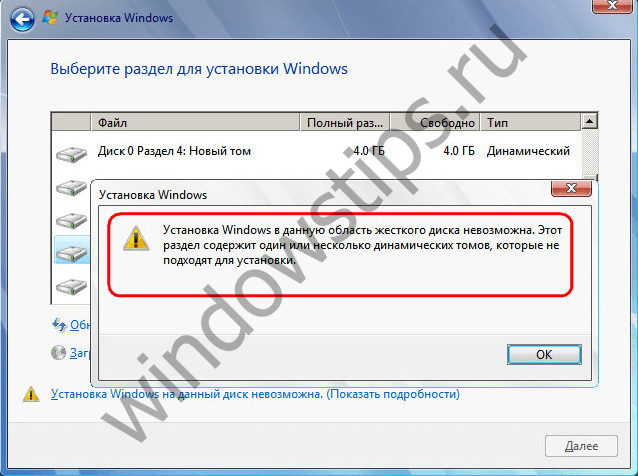
その間 Windowsを再インストールします(最新バージョン7、8.1、および10)フォーマットしてシステム1として選択する場合、ダイナミックディスクの単一のパーティション(再インストール前にWindowsが以前に配置されていたパーティション)のみが使用可能になります。
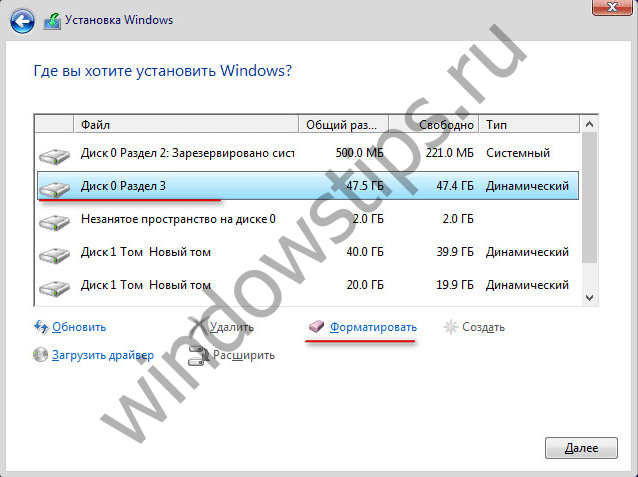
ダイナミックディスクへのWindowsの再インストールには、長い時間がかかる場合があります。 多くの場合、新しいシステムはダイナミックディスクをエラーのあるディスクと見なすため、Chkdskサービスを開始してエラーをスキャンして修正します。 煩わしいChkdskアクティビティは、別のコンピューターから取得したダイナミックディスクをコンピューターに接続しているユーザーにも発生します。 ダイナミックディスクへのWindowsの再インストールに関する問題を確実に回避するために、このプロセスの前にWindowsをベーシックディスクに変換できます。 また、システムを再インストールした後、ディスクを動的に変換する逆のプロセスを実行します。
基本ディスクと同様に、動的ディスク上のパーティションは、作成時にファイル形式にフォーマットされるようにデフォルトで構成されています。 NTFSシステム..。 動的MBRディスクの最大パーティションサイズは2TBで、動的GPTディスクの最大パーティションサイズは18TBです。 ダイナミックディスクの場合、ベーシックディスクの場合のようにプライマリパーティションと論理パーティションの概念はありません。 動的ディスクのパーティションには独自の仕様があり、作成されるパーティションの数の制限とは関係ありません。 可能なパーティションの数に関しては、動的ディスクに制限はありません。
2.ベーシックディスクをダイナミックに変換する
diskmgmt.mscユーティリティ(ディスク管理)を使用して、Windows自体を使用してディスクを基本から動的に変換できます。 Windowsのすべてのバージョンで、Win + Rキーを押して([実行]ウィンドウを起動)、次のように入力すると呼び出されます。
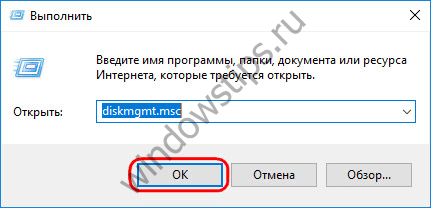
コンピューター上の任意のディスクを基本から動的に変換できます。 この変換は2つの方法で行われます。 最初の方法は、ディスクが呼び出されたときの手動変換です。 コンテキストメニュー[ダイナミックディスクに変換]オプションが有効になっています。
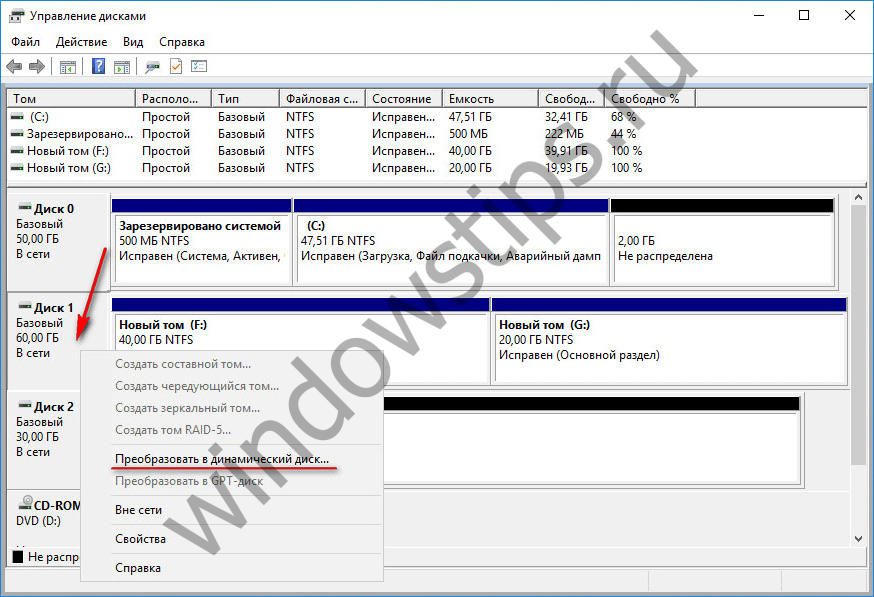
この方法を選択する場合は、現在のドライブのみを残すか、接続されているすべてのドライブのチェックボックスをオンにしてバッチ変換する必要があります。
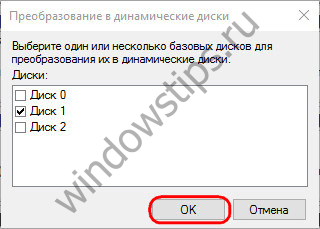
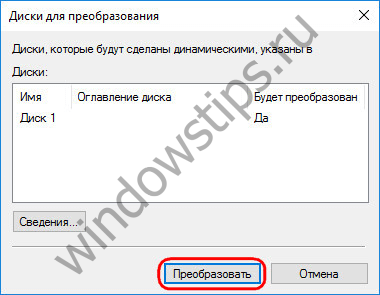
ウィンドウ内で決定を確認し、他のディスクパーティション上の他のWindowsを起動できなくなることを通知します。
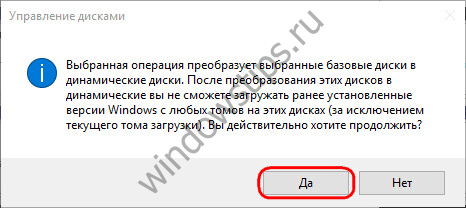
すべて、これらのアクションの後、ディスクは動的なものに変わります。
ディスクをダイナミックに変換するもう1つの方法は、ダイナミックディスクの操作を開始することです。 そして、それらは、割り当てられていないスペースがある場合にのみ、基本ディスクで提供されます。 この場合、操作されるディスクの動的タイプがデフォルトで割り当てられます。
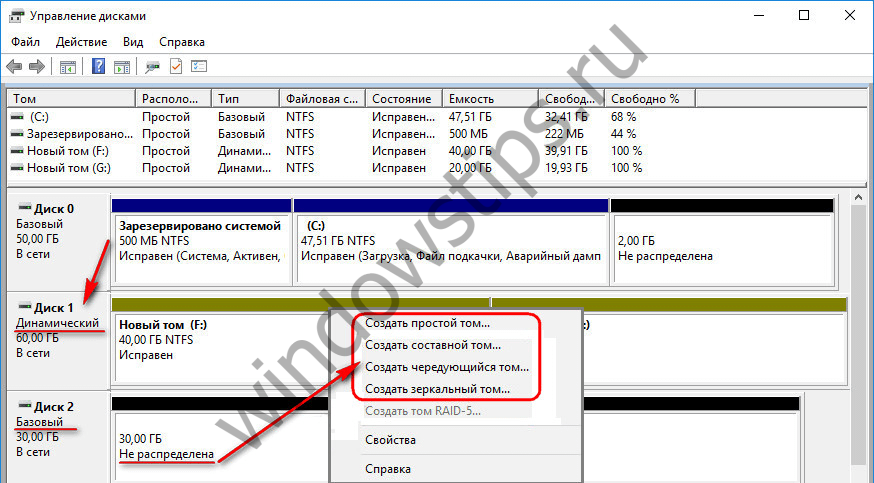
逆のプロセスでは---状況はより複雑になります。 たとえば、スペースが割り当てられていない動的ディスクは、ベーシックディスクに簡単に変換できます。これを行うには、ディスクのコンテキストメニューを開き、[ベーシックディスクに変換]オプションを有効にします。
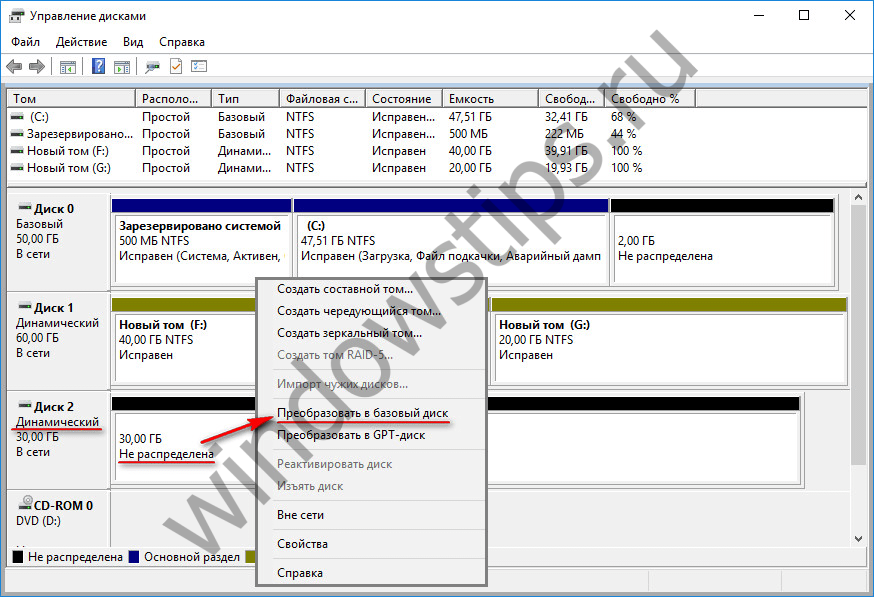
また、ダイナミックディスクのパーティションを削除すると、自動的にベーシックに変換されます。 ただし、ダイナミックディスクにすでにパーティション構造がある場合は、それを基本ディスクに変換します Windowsツール動作しないでしょう。 しかし、そのような機会は、Acronis DiskDirectorで利用できます- 関数型プログラムディスクスペースを操作します。 プログラムは、そのようなディスクに保存されているファイルを失うことなく、動的ディスクを基本ディスクに変換できます。
3.Windowsを使用して動的ディスクにパーティションを作成する
ダイナミックディスク上に作成されたパーティション(ボリューム)の詳細は何ですか? ダイナミックディスクボリュームはどのように作成されますか?
3.1。 シンプルなボリューム
ダイナミックディスク上のシンプルボリュームは、ベーシックディスク上に作成されたものと同じように、通常のパーティションです。 1つのメディアの空き領域からのみ作成できます。 ダイナミックディスクの空き領域に作成するには、コンテキストメニューを開き、[シンプルボリュームの作成]を選択して、ウィザードの手順を実行します。
![]()
3.2。 複合ボリューム
スパンボリュームは、複数のハードドライブのボリュームから作成されます。 スパンボリュームの作成は、たとえば、80 GBのボリュームを持つ古いHDDから、複数のハードドライブから1つの大きなパーティションを形成する必要がある場合に使用されます。 複合ボリュームを形成できるスペースからのハードディスクの最大数は32です。データが複合ボリュームに移動されると、ファイルは順番に書き込まれます。最初に1つのハードドライブに、次に別のハードドライブに、次に3番目に、そしてすぐ。 スパンボリュームは脆弱です: ハードディスク、他のディスクがまだ使用可能であっても、ユーザーファイルが失われる可能性があります。 スパンボリュームでは、すべてが相互接続されており、チェーンリンクの1つ(ディスクの1つ)がないと、パーティションは存在しなくなります。
スパンボリュームを作成するには、いずれかのディスクの空き領域で、コンテキストメニューを開き、[スパンボリュームの作成]をクリックします。
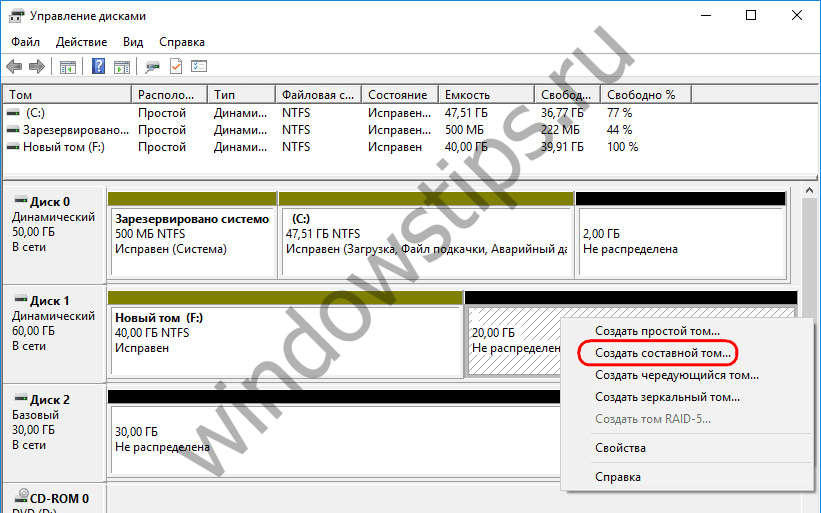
パーティションのすべての主要なパラメータは、ディスク選択ウィンドウで設定されます。 [利用可能]列で、利用可能なハードドライブを選択し、[追加]ボタンを使用して[選択済み]列に転送します。 以下では、追加されたディスクのいずれについても、すべてのディスクスペースが割り当てられていない場合でも、スパンボリュームに割り当てられる特定のサイズを設定できます。
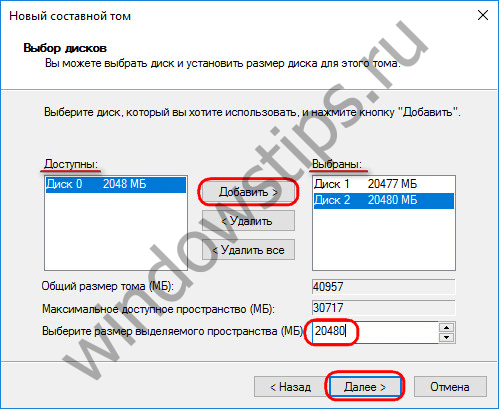
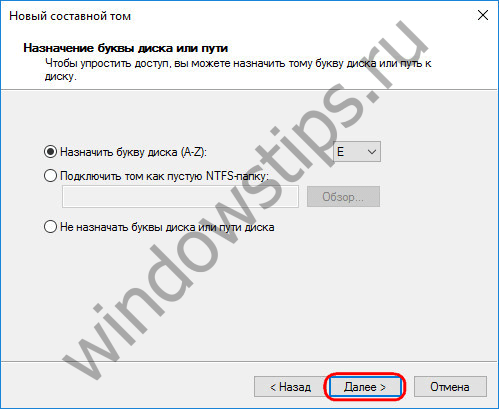
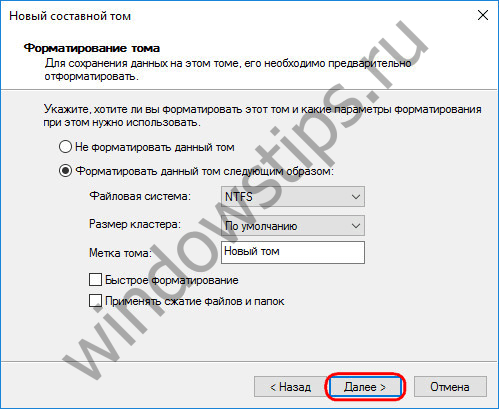
完了したら、[完了]をクリックします。 その後、いくつかのディスクに配置された、作成されたスパンボリュームが表示されます。
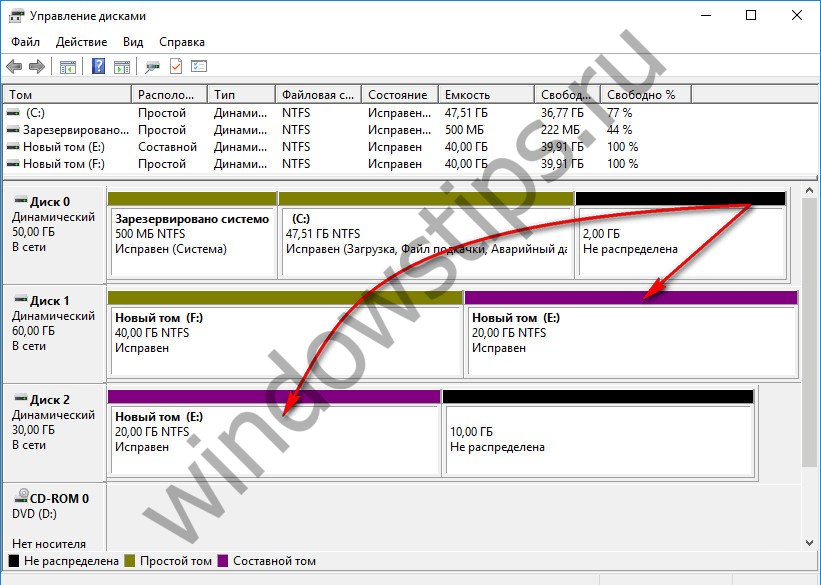
3.3。 ストライプボリューム
ストライプボリューム(RAID 0構成)は、2つ以上のハードディスクから作成され、スパンボリュームの配置によって提供されるように、順次ではなく並列にデータで満たされます。 データはすべてのディスクに同時に書き込まれ、同時にすべてのディスクから読み取られるため、操作の速度を上げることができます。 確かに、データアクセスの速度は、いずれの場合も、低速のディスクの機能によって決まります。 複合ボリュームのようなインターリーブボリュームは、フォールトトレランスを誇ることはできません。 ディスクの1つに障害が発生すると、ストライプボリューム上のファイルにアクセスできなくなります。
ストライプボリュームは、空きディスク領域のコンテキストメニューで作成されます。選択するオプションは、それぞれ「ストライプボリュームの作成」です。
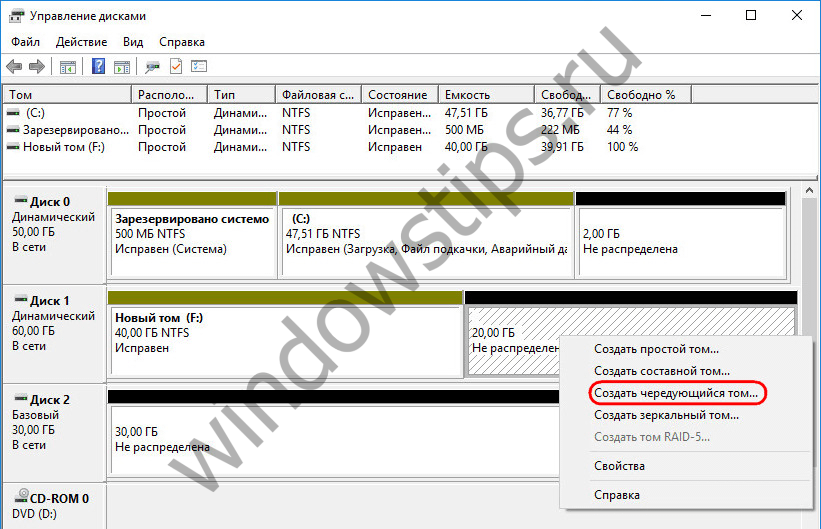
ディスクを選択するためのウィンドウで、「追加」ボタンを使用して、使用可能なディスクの中から別のディスクを既存のディスクに追加します。 ディスクによって割り当てられるスペースの量は同じでなければなりません。 ストライプボリュームは、ドライブの1つで使用可能な空き容量に応じて自動的にサイズ変更されます。

ストライプボリュームを作成するための次の手順は、スパンボリュームについて説明した手順と同じです。
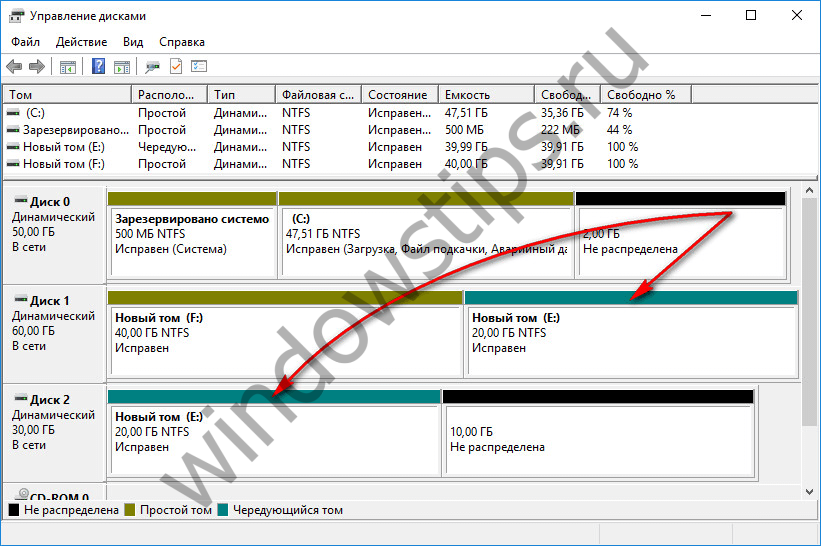
3.4。 ミラーリングされたボリューム
ミラーボリューム(RAID 1構成)は、Windowsツールを使用して2つのディスクのフォールトトレラントアレイを作成する機能です。 この構成は、純粋に情報の安全性を確保することを目的としています。ディスクの読み取りと書き込みの合計速度が原因で、コンピューターのパフォーマンスが向上することはありません。 データは一方のディスクに書き込まれ、すぐにもう一方のディスクに複製されます。 また、ディスクの1つに障害が発生した場合、蓄積されたすべてのユーザー情報は2番目のディスクにそのまま安全に保持されます。
ミラーボリュームを作成するには、空き領域のコンテキストメニューを呼び出し、[ミラーボリュームの作成]を選択します。
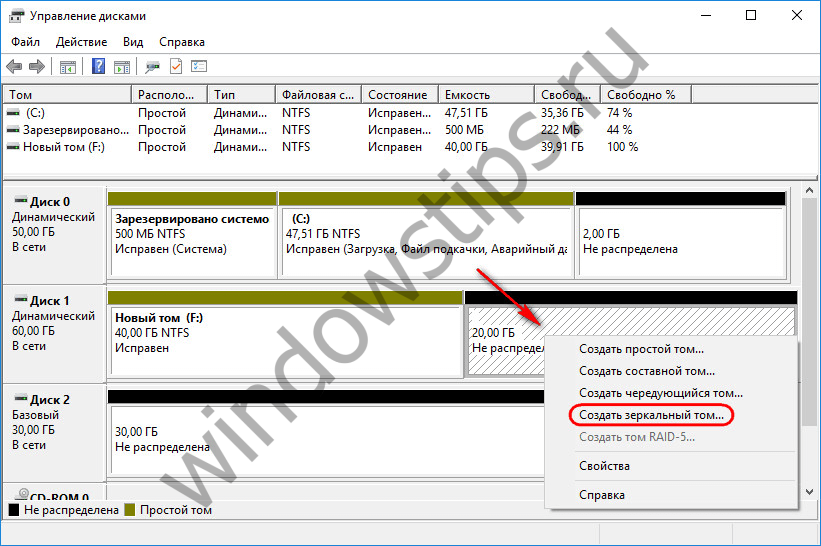
ディスクを選択するためのウィンドウで、「追加」ボタンを使用して、ディスクの1つに別のディスクを接続します。 ミラーリングされたボリュームのサイズは、いずれかのディスクの空き容量によって自動的に決定されます。 必要に応じて、ボリュームサイズを手動で設定できます。
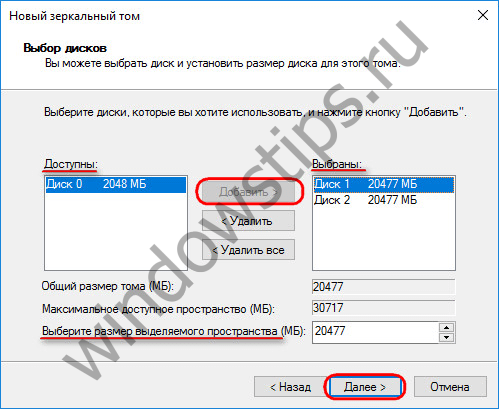
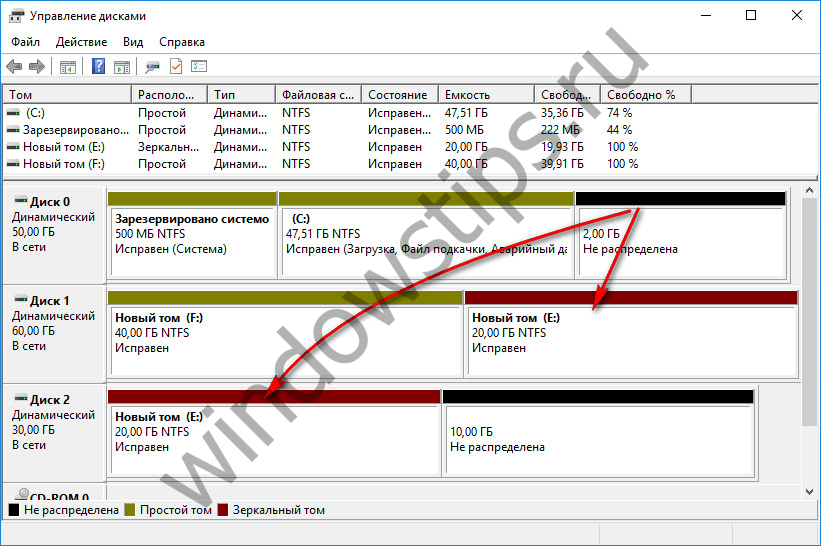
3.5。 ボリュームRAID-5
RAID-5ボリュームは、その名前が示すように、RAID 5構成のソフトウェア実装です。このようなボリュームは、Windowsのサーバーエディションで作成できます。
すてきな一日を!
ダイナミックディスク- これは HDD非標準の方法でフォーマットされています。 このフォーマットの原則とアルゴリズムはMicrosoftに属しています。 動的フォーマットとは、追加のメタデータをディスクに保存することを意味します。そのため、通常のフォーマットでも、Windowsは常に(常に)ディスク領域を予約します。 遅かれ早かれ、ユーザーはから作りたいと思うだろうと理解されています 通常のディスク-動的。
同時に、ユーザーが常に1つのことを覚えておくことが重要です。
ディスク全体を再フォーマットせずに、ダイナミックディスクから通常の(基本)ディスクを作成する方法はありません。
基本的に、通常の(いわゆる「基本」)ディスクを動的に変換することは、WindowsソフトウェアRAIDに参加するための準備です。
ダイナミックボリュームソフトウェアRAIDでリンクされたダイナミックディスク上のパーティションです。 言い換えれば、これはマイクロソフトの従業員がソフトウェアRAIDアレイと呼んでいるものです。
ダイナミックディスクを使用することは、Windows自体を使用してソフトウェアRAIDを実行する唯一の方法です。 同時に、RAID構造に関する情報はディスク自体に保存されます(実際、これにはさらに8メガバイトのディスクスペースが必要です)。
このソフトウェアRAIDは非常に簡単に作成できます。 コンソールスナップインに入るだけで十分です mmc「ディスク管理」なら、すべてが直感的です。 しかし、作成は非常に簡単で、後で復元するのは非常に困難です。 もっと正確に言えば、それはほとんど不可能です。
データストレージにダイナミックディスクを使用しないでください。
詳細
ダイナミックディスクに関する最良の情報は、Chris Kaspersky(別名)によって提供されました。 筋詳細については、ダイナミックディスクに関する真実を参照してください。 ここに選択された引用があります。
ダイナミックディスクはNT3.51(他のソースによると-NT 4.0)で登場しましたが、そこでのみマルチディスクと呼ばれ、UNIXの世界で広く普及している通常のソフトウェアRAIDでした。
マルチディスクの構成情報がレジストリに保存され、システムがクラッシュするとすべてのデータが失われました。 システムを完全に再インストールしたり、ハードドライブを別のNTシステムに移動しようとしたりする場合も同様です。 これらの不利な点は、マルチディスクのすべての利点を無効にし、その範囲を大幅に制限しました。
W2K以降、Microsoftはマルチディスクマネージャーをわずかに改善し、構成情報はディスク自体に直接保存され、マルチディスクが最初にマウントされたときにレジストリに読み込まれます。そのおかげで、Microsoftは古い(そしてすでにデバッグされた)コードの書き換えを回避するため、およびその一方で、レジストリが破棄されると、システムが再インストールされるか、ディスク(ディスクアレイ)が別のシステムに接続されると、それらは自動的にマウントされます。
マーケティング上の理由から、マルチディスクはダイナミックディスクに名前が変更され、マイクロソフトはそれらを市場に投入するためにマーケティングキャンペーン全体を展開しました。 さらに、NT 4.0からW2Kにアップグレードするときに、既存のマルチディスクに関する情報が通常レジストリから読み取られた場合、XPはそれらをポイントブランクと見なさないため、マルチディスクで動作するNT4.0をXPまたはサーバー2003/2008では、不可逆的な損失データが発生するため、事前に別のメディアにコピーする必要があります。
W2K +では、動的ディスクに関する情報は、ディスク自体の構造に格納されます。 PRIVHEADと LDM .
ダイナミックディスクは通常のソフトウェアRAIDであり、数十の実装があります。 マイクロソフトは、最善ではなく、さらに無料のソリューションでもないことを宣伝しており、消費者を乱暴な用語や商標で攻撃しています。
ダイナミックディスクに対する6つの理由
初め。 ベーシックディスクからダイナミックディスクへの変換は、ほとんど元に戻せない操作です(例外は、セクターレベルでディスクを編集することで通常のボリュームに変換できるシンプルパーティションです。「エアロバティックスまたはダイナミックディスクから通常のディスクを作成する」を参照してください。ただし、コンポジット、インターリーブなど、RAID-5ディスクは、データを外部メディアにコピーし、動的ディスクを削除してから通常のパーティションを作成するだけで、元に戻すことができます)。
2番。 システムディスクを動的ディスクに変換すると、Windowsを更新または再インストールできなくなります。これは、動的ディスクのインストーラーが理解できず、将来的に理解できない可能性があるためです(Server 2008ベータ3はまだ理解していません)。そのような操作をサポートします)。
三番目。 LinuxとxBSDは動的ディスクをネイティブにサポートしておらず、それらを使用するにはインストールが必要です ソフトウェアサードパーティベンダー(たとえば、「Paragon LDM / NTFSドライバー」-http://paragon-software.com/)からのものですが、これはそれほど悪くはありません。 一部の種類の動的ディスクは、「高度な」バージョンのWindowsでのみサポートされているため、Windows XPHomeからWindowsVista Home Base / Premiumにアップグレードすると、動的ディスクが「欠落」していることに驚かれることでしょう。 これは、マイクロソフトが非常にひどくお金を望んでいるためです。
第4。 ディスクボリュームに深刻な損傷が発生した場合、動的ディスクでデータを回復することは通常のディスクよりもはるかに難しく、少なくとも1桁高価です。 ハッカーは、動的ディスクの構造を説明する形式を完全に破壊しましたが、まだ多くの空白部分があり、現在、自動回復のための実際に動作しているユーティリティはありません。
5番目。 ダイナミックディスクには、クラスターサービスとシャドウコピーに問題があります。混乱しないようにするには、ナレッジベースを点灯してから、表現を申し訳ありませんが、コンドームを装着してセックスする必要があります。
6番目。 「深刻な」サーバーには、従来、ハードウェアRAIDコントローラーが装備されており、一般に、動的ディスクに対する「軽薄な」ニーズは発生せず、そこで実行されます。 より多くの問題彼らが決めるより。
曲技飛行またはダイナミックディスクから通常のディスクを作成する
ベーシックディスクをダイナミックディスクに更新して得られたシンプルボリュームは、ディスクエディタを起動してパーティションタイプを42hから07hに変更することで元に戻すことができます。 再起動後、ディスクマネージャはダイナミックディスクを失い、赤い十字でマークしますが、それは問題ありません。安全に削除できます。 ただし、リカバリされたベーシックディスクは、chkdskユーティリティを使用して修復することをお勧めします。
Linuxでは、専用のセクションエディタなしで実行できます。
ディスクの最初の446バイトはブートローダーコードであり、その後に4つの主要セクション(それぞれ16バイト)の説明が続きます。 セクションタイプコードは、説明の5番目のバイトです。 ()
つまり、ダイナミックディスクをベーシックディスクに変換するには、ディスクに1バイトを書き込む必要があります。 07時間 450のオフセットで。
printf "\ x07" | dd of = / dev / sdx bs = 1 count = 1 seek = 450
/ dev / sdxダイナミックディスクです。
元のソース、つまりMicrosoftテクニカルサポートは、動的ボリュームについて次のように述べています。
動的ストアは、Windows2000およびWindowsXPProfessionalでサポートされています。 動的ストレージ用に初期化されたディスクは 動的..。 ダイナミックディスクには、特にダイナミックボリュームが含まれています シンプルなボリューム、スパンボリューム、ストライプボリューム、ミラーボリューム、およびRAID-5ボリューム。
ロシア語に翻訳すると、次のように聞こえます。動的ディスクはRAIDにのみ必要です。 ディスクをベーシックからダイナミックに変換することは、RAIDアレイに参加するための準備です。
当然、私たちはWindowsOSによって実装されたソフトウェアRAIDについてのみ話します。
V 交互のボリュームデータは、複数の物理ディスクに交互に均等に分散されます。 ストライプボリュームは、ミラーリング、拡張、またはフェイルセーフできません。 このようなボリュームの別名はRAID-0です。
ひどいことを明かします。 WindowsでのソフトウェアRAIDの無力にもかかわらず、一般的に ストライプボリューム(RAID-0)はミラーリングできます.
私は同意しますが、倒錯はひどいです。
一方、マイクロソフトはテクニカルサポートの質に恥ずかしがり屋ではありません。
マイクロソフトおよび/またはそのサプライヤーは、発行された文書および関連するグラフィックスに含まれる情報のいかなる目的にも適合性を表明しません。 これらのドキュメントおよびグラフィックはすべて「現状有姿」で提供され、いかなる種類の保証もありません。
ドキュメントの利用規約、白黒。
合計
- Windowsで動的ボリュームを作成する場合、別の非クラシックディスクパーティションスキームが使用されます。
彼らは独自のレイアウトスキームを考え出しました。 ここでは、他の場所と同様に、Microsoftは他の製品よりも進んでおり、一般的に受け入れられている標準を使用していません。 - Windowsの専門家およびサーバーの変更を使用してのみ、情報を復元、表示、転送できます。
- データストレージに動的ディスクとボリュームを使用しないでください。
複数のディスクにまたがる単一のボリュームを作成できます。 これを行うときは、次の点に注意してください。
- スパンボリュームの場合は、 フリースペース同じタイプの複数のディスク上..。 あなたが持っている場合 フリースペース同じタイプの2つ以上のディスクでは、そのスペースを自由に組み合わせてスパンボリュームにすることができます。 フォールトトレラントではなく、適度な読み取り/書き込み速度があります。 ファイルは、スパンされたボリューム全体にランダムな順序で書き込まれます。 1つのディスクに障害が発生すると、ボリューム全体が使用できなくなり、すべてのデータが失われます。
- ストライプボリュームは、複数のストライプディスクドライブの空き領域を使用します。 ストライピングは、データが複数のディスク間で読み書きされるため、データへのより高速な読み取り/書き込みアクセスを提供します。 たとえば、3つのディスクで構成されるストライプボリュームでは、ファイルのデータは最初にディスク1に書き込まれ、次にディスク2に書き込まれ、次にディスク3に64KBブロックで書き込まれます。 スパンボリュームと同様に、ストライプボリュームはフォールトトレラントではないため、いずれかのディスクに障害が発生すると、ボリューム全体に障害が発生し、データが失われます。
注意してください! 使用可能なディスクが1つしかない場合、スパンボリュームまたはストライプボリュームのいずれも作成できません。 単純ボリュームとスパンボリュームのサイズを拡張することで拡張できます。 ストライプボリュームは拡張できません。 したがって、ストライプボリュームを作成するときは、ボリュームのサイズを考慮して、ストライプボリュームを削除して再作成する必要がないようにしてください。
ディスクの管理スナップインでシンプルボリュームまたはストライプボリュームを作成するには、次の手順に従います。
1. [ディスクの管理]スナップインの作業ウィンドウで、[ 右クリック未割り当て領域の上に移動し、アクションを選択します スパンボリュームを作成するまた ストライプボリュームを作成する..。 ウェルカムページを表示したら、[次へ]をクリックします。 Windows 7はプライマリディスクのスプライシングとストライピングをサポートしていますが、一部のプライマリディスクはスプライシングとストライピングに適していません。
2. [ディスク設定の選択]ページで、ボリュームに含めるディスクを選択し、これらのディスクのボリュームセグメントのサイズを指定します。 ディスクは同じタイプ(プライマリまたはダイナミック)である必要があります。 [次へ]をクリックします。
使用可能なドライブが[使用可能]リストに一覧表示されます。 ドライブを強調表示し、[追加]アクションをクリックして、ドライブを[選択済み]リストに追加します。 [選択済み]リストからディスクを削除するには、ディスクを選択して[削除]アクションをクリックします。
[選択済み]リストでディスクを選択し、ボックスで必要な量を指定して、各ディスクで使用するスペースを設定します 割り当てられたスペースのサイズを選択します..。 フィールドで 最大使用可能スペース選択したディスクの最大の空き領域が表示され、フィールド 総ボリュームサイズのディスクに割り当てられた合計ディスク容量を示します この瞬間.
ほとんどのユーザーは、どこかでそれを知っています システムユニット彼らのコンピュータには「ハードドライブ」またはハードドライブがあります。 私たちには、それは単に次のように見えます 小さなデバイス箱の形で。 ただし、ハードドライブの内部は見た目よりもはるかに複雑で、多くのプラッターで構成されています。 これは、いわば、ディスクの物理コンポーネントです。 ただし、論理レベルでは、ハードディスクをさらにいくつかのディスクに分割できます。 理解しようとするディスクとパーティションにはいくつかの種類があります。
まず、セクションの概念を明確にしましょう。 これは、フォーマット後にドライブ文字が割り当てられるハードドライブの領域です。 パーティションを作成すると、特別なレコード(マスターブートレコード)が作成されます。これはクラスターを示し、その間のスペースは別のディスクと見なされます。 その上にパーティションが作成されると、特定の ファイルシステム..。 このセクションは、「 音量.
ベーシック( 全身)章システムが含まれています Windowsファイル..。 システムパーティションには通常、文字Cが割り当てられます。Windowsでは、作成される最初の3つのパーティションがメインパーティションです。 コンピュータには、独自のオペレーティングシステムを備えた複数のメインパーティションが含まれている場合があります。 この場合、ダウンロードは現在アクティブなメインセクションから行われます。
アクティブセクション-これは、コンピュータが起動するメインセクションです。
追加セクション含まれていません システムファイル、Windowsはそれから起動しません。 このようなセクションの主な目的は、ユーザーの個人ファイル、音楽、グラフィック、テキスト、ビデオ、ゲームなどを保存することです。 異なるパーティションにデータを保存する利点は、プライマリパーティションに障害が発生した場合、Windowsを再インストールするだけで十分であり、セカンダリパーティションに記録されている残りのユーザー情報はそのまま残ることです。
追加のパーティションを作成できるのは、ディスクに未割り当ての領域(既存のパーティションまたはボリュームの一部ではないフォーマットされていない領域)がある場合のみです。 絞ることができます 既存のボリュームまたは、サードパーティのパーティション再パーティションユーティリティを使用して、未割り当て領域を作成します。
追加のパーティションを作成することは、ベーシックディスク上のプライマリパーティションの数の制限を回避する方法です。 セカンダリパーティションは、1つ以上の論理ドライブを含むコンテナです。 論理ディスクは、オペレーティングシステムを起動できないことを除いて、プライマリパーティションと同じように機能します。
論理ディスク実際にはセクションと同じではありません。 論理ディスクはセカンダリパーティションの一部であり、セカンダリパーティション全体を占める場合にのみ同一です。 論理ディスクは追加のパーティションに作成され、独自の論理構造を持っているため、独立した物理ディスクとして使用できます(ただし、コンピューターから削除できないという制限があります)。 追加のパーティションを操作するには、論理ディスクが存在する必要があります。
ベーシックディスクメインセクション、追加セクションを使用し、 論理ドライブ..。 Windows Vistaでは、ベーシックディスクに4つのプライマリパーティション、または3つのプライマリパーティションと1つの追加パーティションを含めることができます。 追加のパーティションには、複数の論理ドライブを含めることができます(最大128の論理ドライブがサポートされます)。 ベーシックディスクパーティションは、他のパーティションと情報を共有または共有することはできません。 ベーシックディスク上の各パーティションは、個別の物理ディスクオブジェクトです。
ダイナミックディスクベーシックディスク上のベーシックパーティションと同じ機能を持つ約2,000のダイナミックボリュームを含めることができます。 Windowsの一部のバージョンでは、個々の動的ハードディスクを単一の動的ボリュームに結合(割り当て)したり、データを複数のハードディスクに分割(ストライピング)してパフォーマンスを向上させたり、複数のハードディスクにデータを複製したりできます。 ハードドライブ(ミラーリング)信頼性を向上させます。 動的ディスクは、Windows VistaEnterpriseおよびWindowsVistaUltimateでのみサポートされます。
ベーシックディスクとダイナミックディスクはどちらも、 オペレーティング・システムウィンドウズ。 ほとんどのユーザーにとって、ディスクは管理が容易なため、ベーシックディスクとして構成されています。 上級ユーザー向け高速で信頼性の高いデータストレージを実現するには、複数のハードディスクを使用するダイナミックディスクを使用する方が便利です。
Windows VistaUltimateおよびWindowsVista Enterpriseは、ストライピングとストライピングをサポートしていますが、ミラーリングはサポートしていません。 (( Windows版 Server 2008はミラーリングをサポートしています。)
外付けドライブ( プラグ可能) 通常、フラッシュドライブまたはモバイルハードドライブの形式で表示されます。 両方が経由で接続します USBポート接続すると、すぐに手紙が届きます。 接続されたディスクがFAT32システムでフォーマットされている場合は、起動可能なディスクとして使用できます。
仮想ディスク CDエミュレータプログラムによって作成されます。 そのようなプログラムの1つで、複数の仮想ディスクを作成できます。 各ディスクの文字は、使用可能な(未使用の)文字のリストからユーザーが選択します。 最も人気のある仮想ディスクエミュレータプログラムに名前を付けましょう:、Alcohol、VirtualCD。
パーティションの作成、ドライブ文字の割り当て、およびフォーマットのすべての操作は、ウィンドウで実行されます コンピューター管理..。 メニューで開きます スタート-コントロールパネル-管理ツール..。 章で ディスクの管理システムによって定義されたすべてのディスクが表示されます。 選択したドライブを右クリックすると、使用可能な機能を含むメニューが開きます。
 特異点のバグ?
特異点のバグ? ジャストコーズ2がクラッシュ
ジャストコーズ2がクラッシュ Terrariaが起動しません。どうすればよいですか?
Terrariaが起動しません。どうすればよいですか?